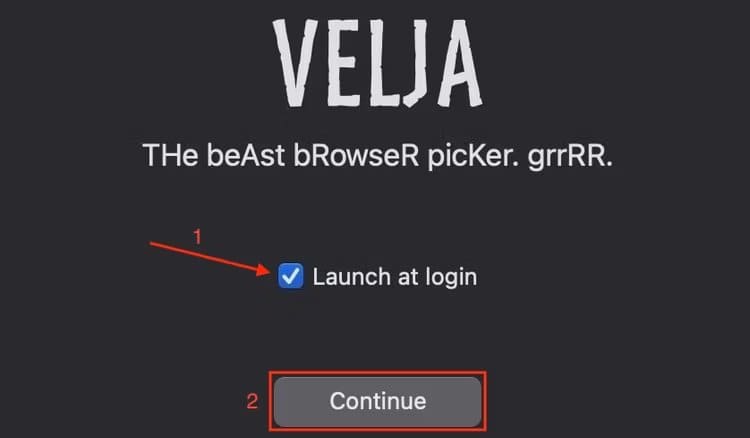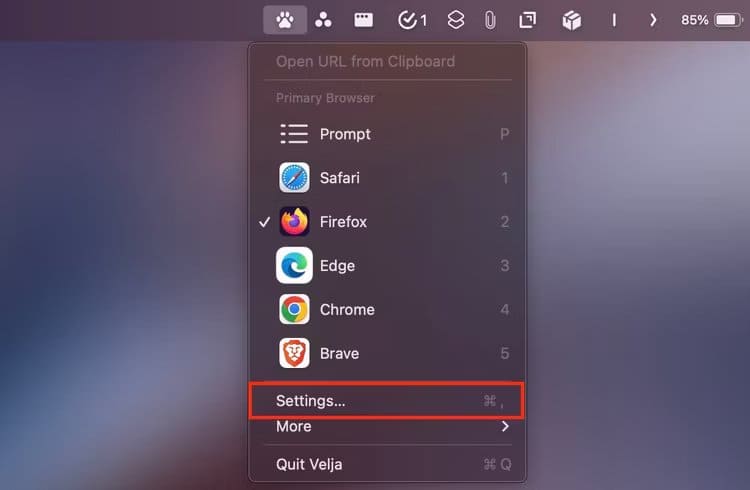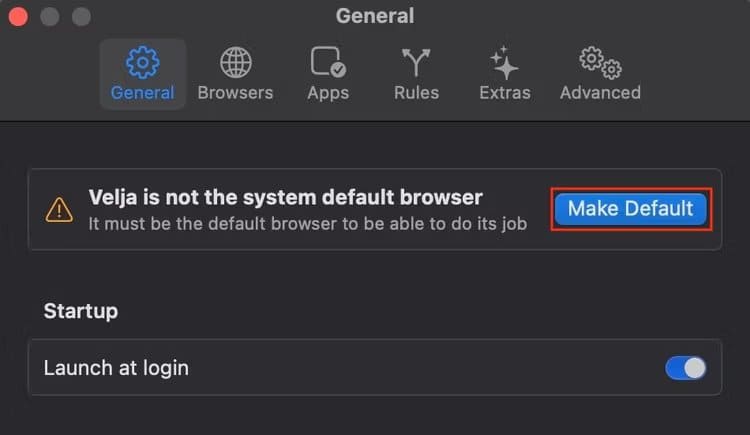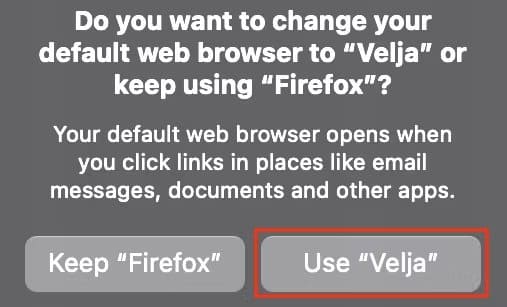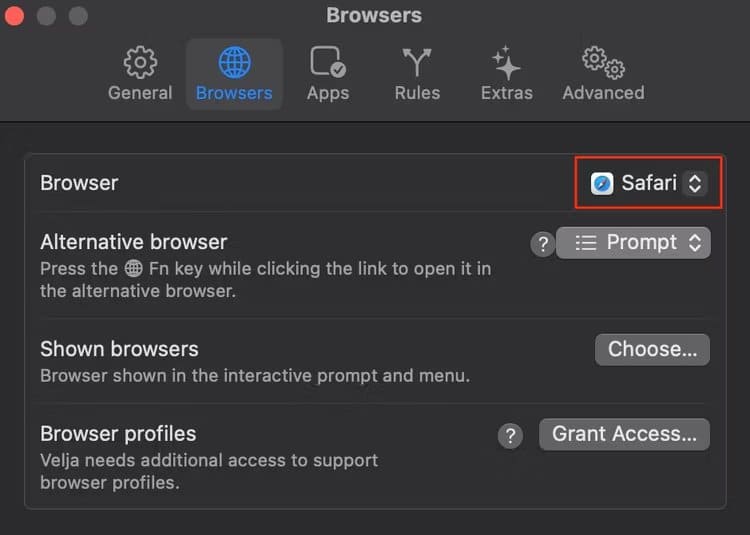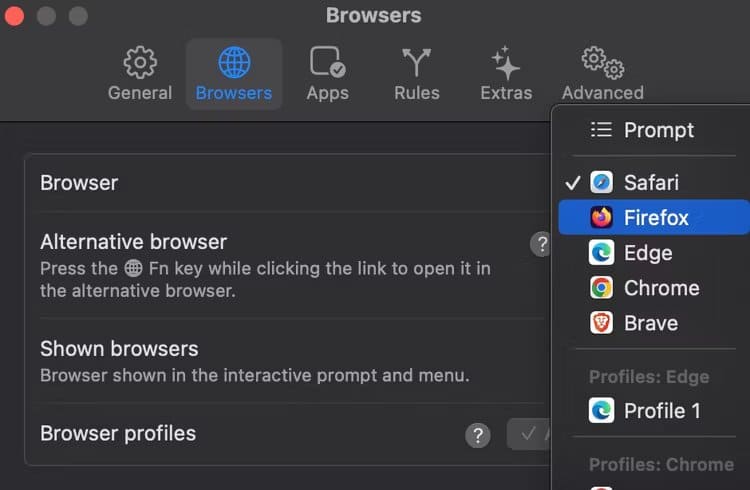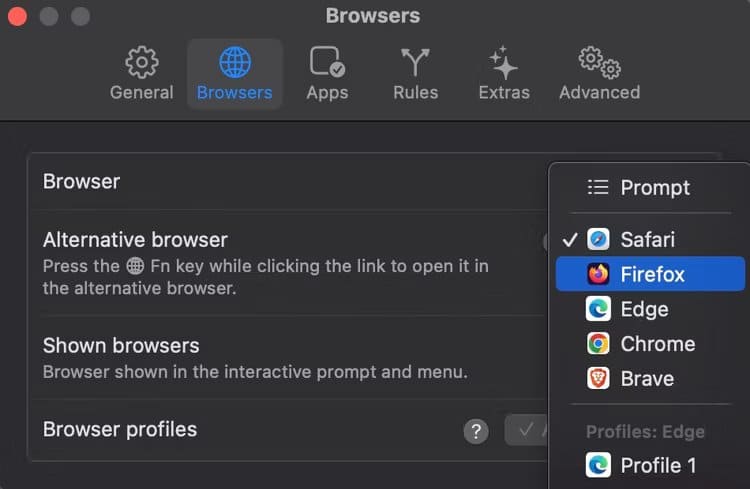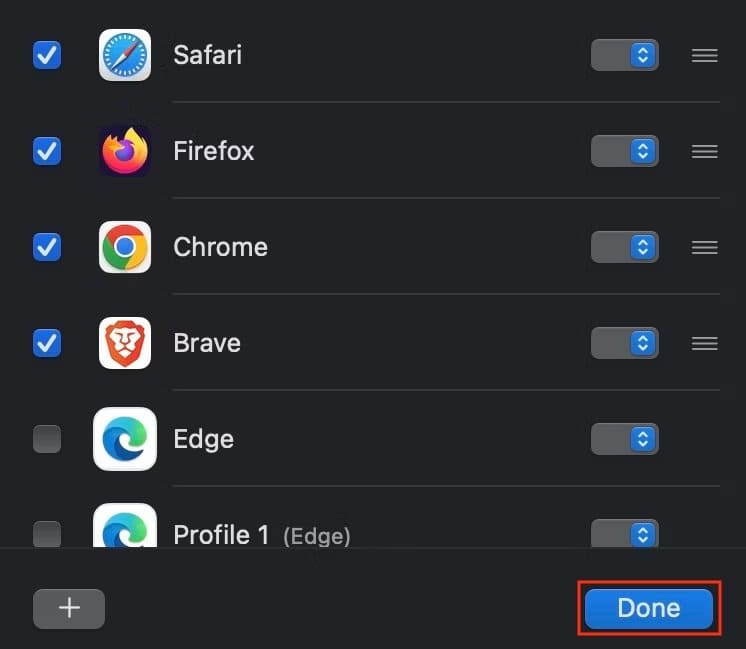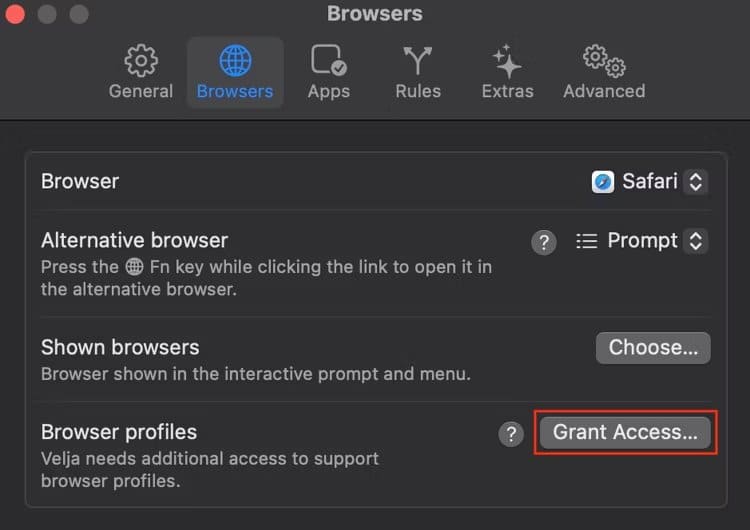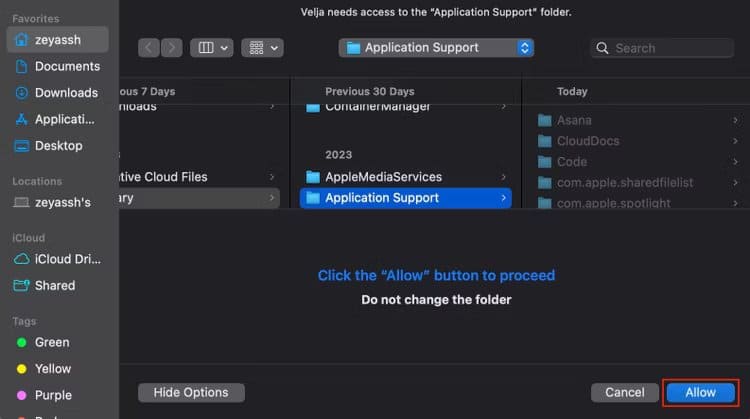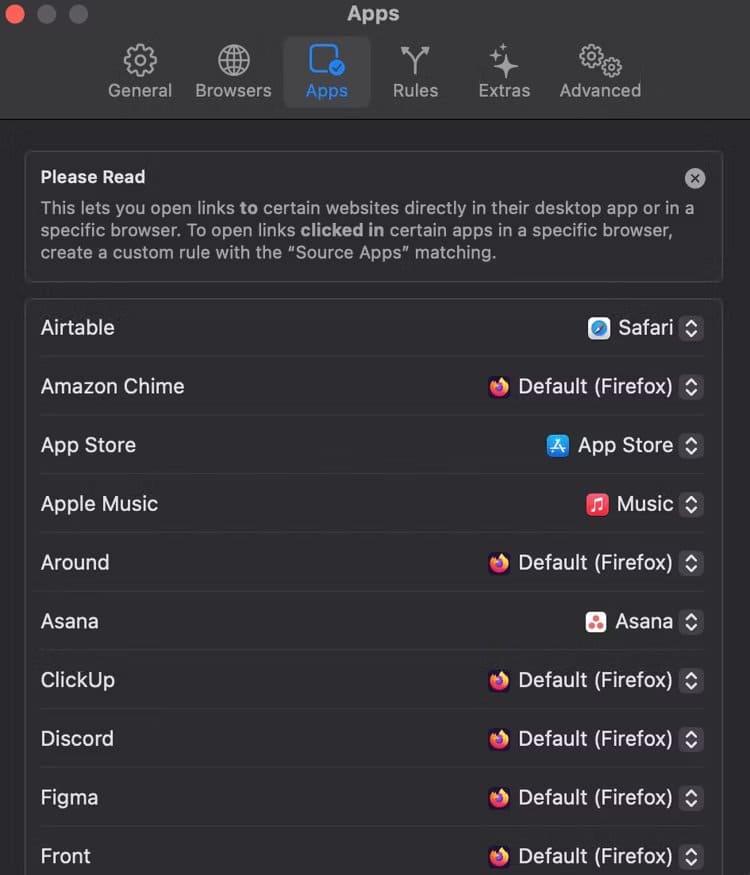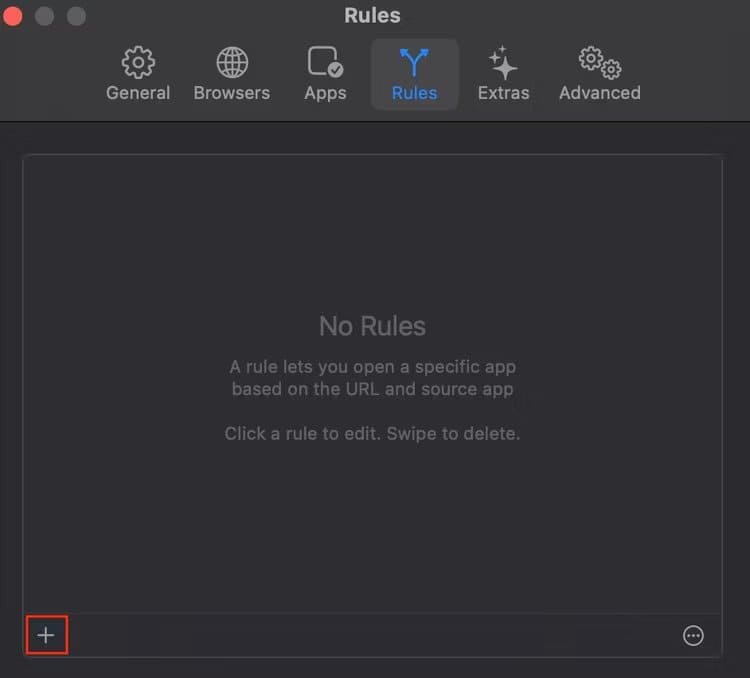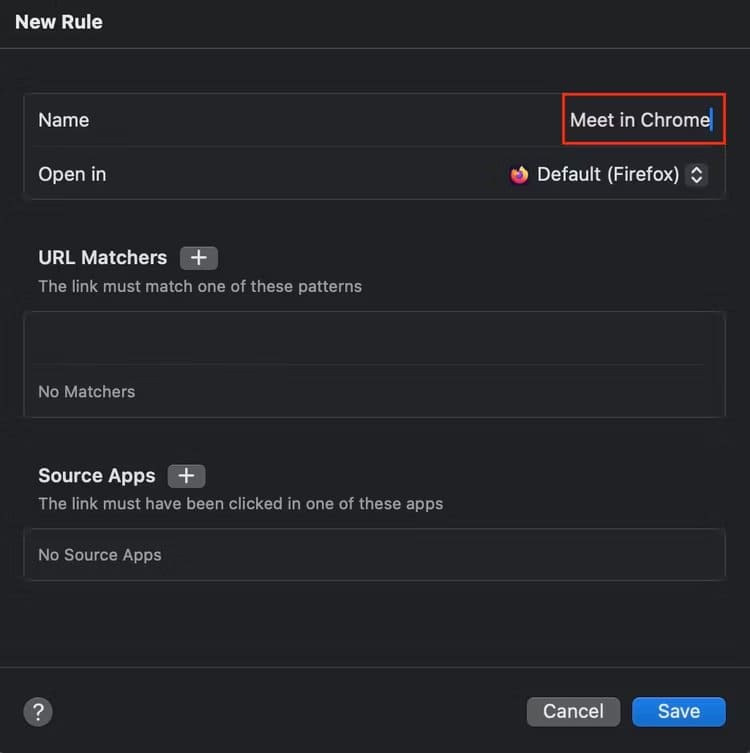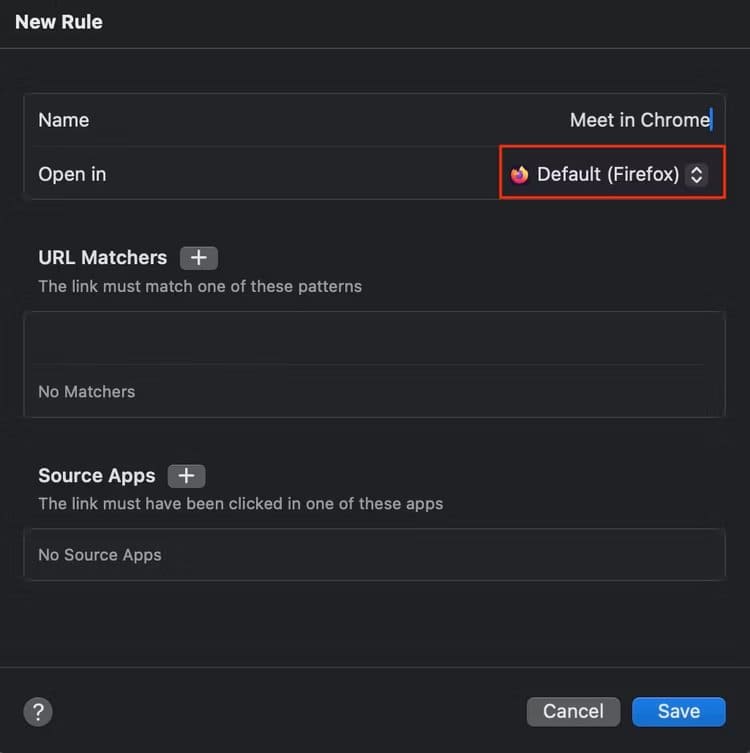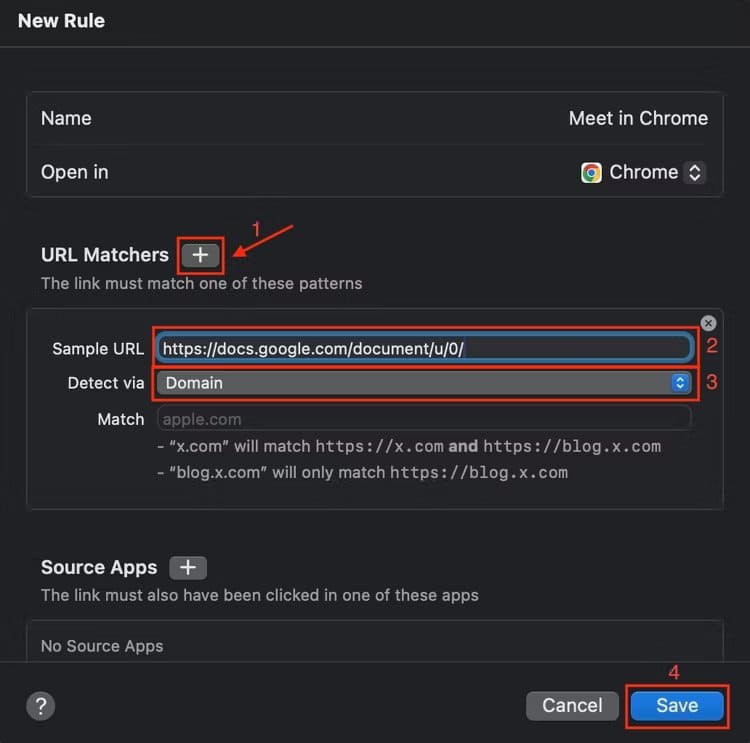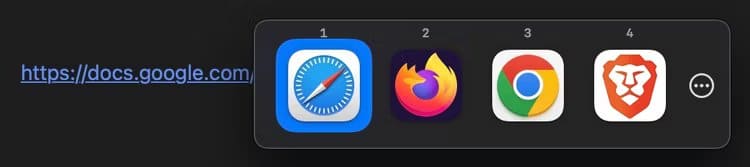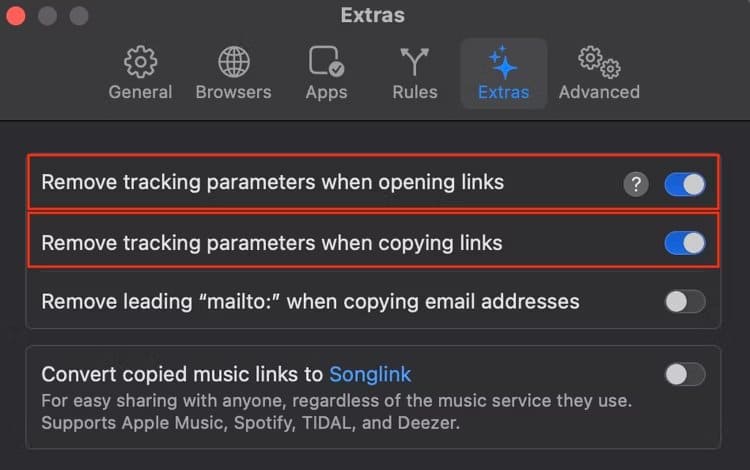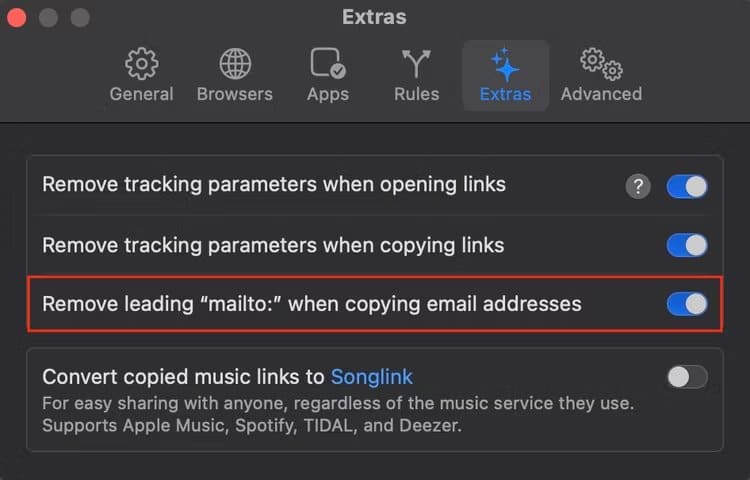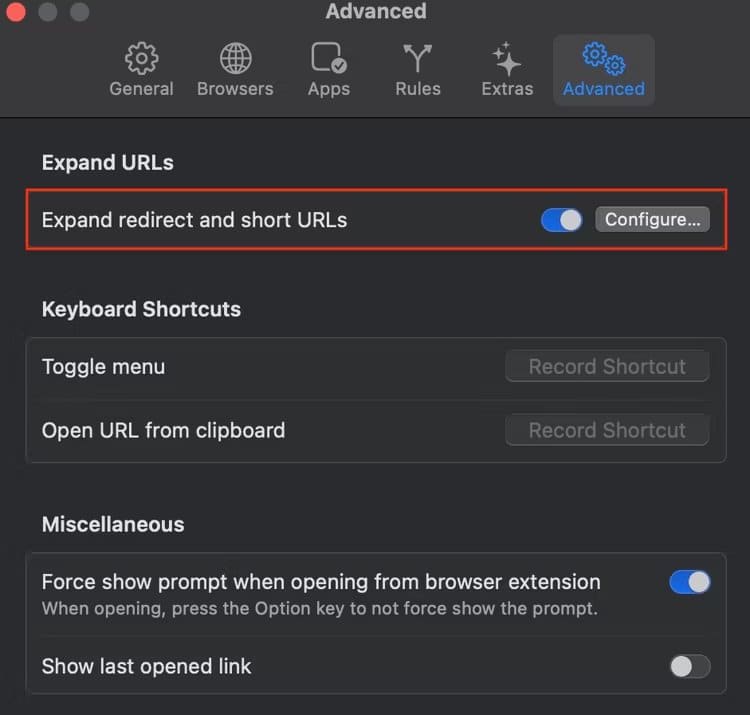Mac पर किसी विशिष्ट ब्राउज़र में लिंक कैसे खोलें
Mac पर किसी लिंक पर क्लिक करने से वह आपके डिफ़ॉल्ट वेब ब्राउज़र में खुल जाता है। हालाँकि, यदि आप किसी विशेष लिंक को किसी भिन्न ब्राउज़र में एक्सेस करना चाहते हैं, तो आपको लिंक को ब्राउज़र में मैन्युअल रूप से कॉपी और पेस्ट करना होगा। यदि यह कुछ ऐसा है जो आप अक्सर करते हैं, तो आप इस प्रक्रिया को बहुत आसान बनाने के लिए वेल्जा ऐप का उपयोग कर सकते हैं।
वेलजा क्या है?
Vएल्जा यह एक ब्राउज़र और ऐप पिकर है जो आपको अपने मैक पर किसी भी वेब ब्राउज़र - या उनके संबंधित डेस्कटॉप ऐप में लिंक खोलने की सुविधा देता है। इसका उपयोग नि:शुल्क है और इसमें कोई विज्ञापन नहीं है।
वेल्जा मैकओएस को यह सोचकर धोखा देकर काम करता है कि यह सिस्टम पर डिफ़ॉल्ट वेब ब्राउज़र है। यह आपके द्वारा क्लिक किए गए लिंक को वेलजा राउटर में वेब ब्राउज़र या आपकी पसंद के एप्लिकेशन पर पुश करने की अनुमति देता है। या आप एक नियम स्थापित कर सकते हैं ताकि यह स्वचालित रूप से हो सके।
वेल्जा में बेस आपको इस पर अधिक नियंत्रण देता है कि ऐप आपके मैक पर लिंक कैसे खोलता है। यह आपको स्रोत वेबसाइट या ऐप के आधार पर वेल्जा को यह बताने देता है कि आप किस ब्राउज़र या ऐप में लिंक खोलना चाहते हैं।
यह सब ठीक है और अच्छा है, लेकिन अगर आपको यह लेख नहीं मिला क्योंकि आप इस बेहतरीन ब्राउज़र ट्रिक को अपनाने के लिए दृढ़ थे, तो आप सोच रहे होंगे कि किसी को इसकी परवाह क्यों होगी।
आइए आपको प्रेरित करने के लिए कुछ त्वरित उदाहरण देखें। हो सकता है कि आप काम के लिए स्लैक का उपयोग करते हैं, और आप चाहते हैं कि स्लैक में खोला गया कार्य-केंद्रित लिंक एक विशिष्ट ब्राउज़र में खुले जिसे आपने सिर्फ काम के लिए कॉन्फ़िगर किया है। या हो सकता है कि आप किसी ऐप या अन्य टूल का उपयोग करते हों, जहां आप चाहते हैं कि आपके द्वारा क्लिक किया गया प्रत्येक लिंक गोपनीयता-केंद्रित ब्राउज़र में खुले।
आपकी प्रेरणा जो भी हो, यदि आप अपने मैक पर किसी विशिष्ट ब्राउज़र के लिए संदर्भ और अन्य चर के आधार पर एक लिंक खोलना चाहते हैं, तो हम मदद के लिए यहां हैं।
मैक पर वेल्जा कैसे सेट करें
इससे पहले कि आप वेल्जा का उपयोग शुरू करें, आपको कुछ चीजें स्थापित करने की आवश्यकता है। अपने Mac पर एप्लिकेशन लॉन्च करके प्रारंभ करें। फिर चेक बॉक्स चुनें "लॉग इन होने पर खेलें" और दबाएं"जारी रखें".
बटन को क्लिक करे "शुरू करना"। वेल्जा अब छोटा हो जाएगा, और आप अपने मैक पर मेनू बार में इसका आइकन - एक पंजा - देखेंगे। इस आइकन पर क्लिक करें और चुनें "समायोजन"।
बटन को क्लिक करे “इसे आभासी बनाओ" पन्ने के शीर्ष पर।
वेल्जा अब एक पॉप अप करेगा जिसमें आपसे आपके मैक के डिफ़ॉल्ट ब्राउज़र को बदलने की पुष्टि करने के लिए कहा जाएगा। इसे सिस्टम के डिफ़ॉल्ट वेब ब्राउज़र के रूप में सेट करने के लिए "वेलजा का उपयोग करें" बटन पर क्लिक करें।
बुनियादी सेटअप पूरा होने के साथ, आइए वेल्जा ब्राउज़र को कॉन्फ़िगर करने के लिए आगे बढ़ेंआवेदन प्राथमिकताएँ और सेटिंग नियम।
वेलजा ब्राउज़र प्राथमिकताएँ कॉन्फ़िगर करें
वेल्जा में कई ब्राउज़र सेटिंग्स हैं जिन्हें आपको अपने इच्छित तरीके से काम करने के लिए ठीक से कॉन्फ़िगर करने की आवश्यकता है।
आरंभ करने के लिए, वेलजा सेटिंग्स को फिर से खोलें और "ब्राउज़र" टैब पर जाएं। "ब्राउज़र" विकल्प के लिए ड्रॉप-डाउन मेनू पर क्लिक करें।
सूची से एक ब्राउज़र चुनें. यह अब डिफ़ॉल्ट वेब ब्राउज़र होगा जिसका उपयोग वेल्जा उन सभी लिंक को खोलने के लिए करेगा जिनके लिए आपने स्पष्ट रूप से ब्राउज़र निर्दिष्ट नहीं किया है, या जिनकी सेटिंग्स में कोई नियम परिभाषित नहीं है।
वैकल्पिक रूप से, आप विकल्प को "पर सेट कर सकते हैंदावा“. जब भी आप किसी लिंक पर क्लिक करेंगे तो यह वेलजा को एक मेनू खोलने के लिए प्रेरित करेगा जिसमें ब्राउज़रों की सूची होगी, ताकि आप स्थिति के आधार पर किसी एक को चुन सकें।
इसके बाद, आपको एक वैकल्पिक ब्राउज़र स्थापित करने की आवश्यकता है, जिसे आप अपने कीबोर्ड पर Fn कुंजी दबाते समय किसी लिंक पर क्लिक करके किसी भी समय उपयोग कर सकते हैं। यह डिफ़ॉल्ट रूप से "प्रॉम्प्ट" पर सेट है। इसे बदलने के लिए, "वैकल्पिक ब्राउज़र" के बगल में स्थित ड्रॉप-डाउन बटन पर क्लिक करें और सूची से अपना पसंदीदा ब्राउज़र चुनें।
डिफ़ॉल्ट रूप से, वेल्जा आपके सभी इंस्टॉल किए गए ब्राउज़र को प्रॉम्प्ट विंडो में प्रदर्शित करता है। हालाँकि, आप इस प्रॉम्प्ट में दिखाई देने वाले ब्राउज़रों की संख्या सीमित कर सकते हैं। ऐसा करने के लिए, "प्रदर्शित ब्राउज़र" के आगे "चुनें" दबाएं और उन ब्राउज़रों के बगल में स्थित चेकबॉक्स साफ़ करें जिन्हें आप सूची में नहीं चाहते हैं। सहेजने के लिए "संपन्न" पर क्लिक करें।
आपको अपने पसंदीदा ब्राउज़र में लिंक खोलने की अनुमति देने के अलावा, वेल्जा आपको अपने वेब ब्राउज़र में एक विशिष्ट प्रोफ़ाइल के भीतर लिंक खोलने का विकल्प भी देता है। यह नियमों के साथ संभव है, जिन्हें हम बाद में गाइड में सेट अप करने का तरीका बताएंगे। लेकिन सबसे पहले आपको वेल्जा को अपने सिस्टम पर ब्राउज़र प्रोफाइल तक पहुंच प्रदान करनी होगी।
वेल्जा सेटिंग्स में, "ब्राउज़र" टैब चुनें और आगे "एक्सेस प्रदान करें" पर क्लिक करें "ब्राउज़र प्रोफ़ाइल।"
यह आपके मैक पर फाइंडर ऐप खोलता है। अब बटन पर क्लिक करें "अनुमति देना" वेल्जा को किसी फ़ोल्डर तक पहुंच प्रदान करने के लिए "आवेदन का समर्थन"।
वेल्जा एप्लिकेशन प्राथमिकताएँ कॉन्फ़िगर करें
यदि आपके पास अपने मैक पर ज़ूम, स्पॉटिफाई या नोशन जैसी कुछ सेवाओं के लिए देशी ऐप्स हैं, तो वेल्जा को नेटिव डेस्कटॉप ऐप्स में उनके लिंक खोलने के लिए सेट करना एक अच्छा विचार है। ऐसा करने के लिए, वेल्जा सेटिंग्स में "एप्लिकेशन" टैब पर जाएं। जिस सेवा को आप कॉन्फ़िगर करना चाहते हैं उसके बगल में स्थित ड्रॉप-डाउन बटन पर क्लिक करें और सूची से संबंधित एप्लिकेशन का चयन करें।
वेलजा में नियम स्थापित करना
हालाँकि वेलजा का उपयोग शुरू करने के लिए ब्राउज़र और ऐप प्राथमिकताएँ सेट करना पर्याप्त है, लिंक कैसे खुलते हैं इस पर अधिक नियंत्रण पाने के लिए, आपको अपने स्वयं के नियम बनाने की आवश्यकता होगी। ध्यान दें कि नियम प्रॉम्प्ट पर आपके ब्राउज़र चयन और आपके द्वारा निर्धारित ब्राउज़र और एप्लिकेशन प्राथमिकताओं को ओवरराइड करते हैं।
उदाहरण के लिए, हम वेल्जा में एक नियम बनाएंगे जो Google Chrome में सभी Google डॉक्स लिंक खोलता है।
वेल्जा सेटिंग्स लॉन्च करें और "नियम" टैब पर जाएं। "नया नियम" विंडो लाने के लिए ऐप के निचले-दाएं कोने में प्लस (+) बटन पर क्लिक करें।
इस नियम को एक नाम दीजिये.
फिर "ओपन इन" ड्रॉप-डाउन बटन पर क्लिक करें और "Google Chrome" चुनें। यदि आप चाहते हैं कि लिंक किसी विशिष्ट Chrome प्रोफ़ाइल में खुलें, तो सूची से एक प्रोफ़ाइल चुनें।
"यूआरएल मैचर्स" के बगल में प्लस (+) बटन पर क्लिक करें और वेलजा को यह बताने के लिए अपना Google डॉक्स यूआरएल दर्ज करें कि कौन सा लिंक खोजना है और क्रोम पर रीडायरेक्ट करना है। "डिटेक्ट थ्रू" ड्रॉप-डाउन मेनू को "डोमेन" पर सेट छोड़ दें और फिर "दबाएं"सहेजें".
अपने मैक पर वेल्जा का उपयोग कैसे करें
वेल्जा का उपयोग करना आसान है, क्योंकि यह स्वचालित रूप से अधिकांश लिंक रीडायरेक्ट को संभालता है और आपके विशिष्ट ब्राउज़र, ऐप प्राथमिकताओं और कस्टम नियमों के आधार पर खुलता है। इसलिए, आपको केवल तभी कुछ अतिरिक्त करने की आवश्यकता है जब आप प्रॉम्प्ट मेनू का उपयोग करके ब्राउज़र में एक लिंक खोलना चाहते हैं। आइये समझाते हैं.
यदि आप वैकल्पिक ब्राउज़र विकल्प को प्रॉम्प्ट पर सेट करते हैं, तो जब भी आप किसी विशिष्ट ब्राउज़र में कोई लिंक खोलना चाहते हैं, तो Fn कुंजी दबाते हुए लिंक पर क्लिक करें। यह वेब ब्राउज़र की सूची के साथ त्वरित मेनू लाएगा। ब्राउज़र पर क्लिक करें या प्रॉम्प्ट में उस ब्राउज़र से संबंधित नंबर कुंजी दबाएँ, और वेल्जा उसमें लिंक खोल देगा।
दूसरी ओर, यदि आप वेल्जा में किसी ब्राउज़र को वैकल्पिक ब्राउज़र के रूप में सेट करते हैं, तो आपको उस ब्राउज़र में इसे खोलने के लिए Fn कुंजी दबाए रखते हुए बस लिंक पर क्लिक करना होगा।
इसी तरह, आपने वेल्जा को उसके मूल अनुप्रयोगों में कुछ सेवाओं के लिंक खोलने के लिए सेट किया होगा। इस स्थिति में, लिंक पर क्लिक करने से यह स्वचालित रूप से इसके डेस्कटॉप एप्लिकेशन में खुल जाएगा।
अंत में, यदि आप किसी विशिष्ट डोमेन से यूआरएल के लिए नियम बनाते हैं, तो जब आप उन पर क्लिक करेंगे तो वेल्जा स्वचालित रूप से उन्हें चयनित ब्राउज़र (या ब्राउज़र प्रोफ़ाइल) या एप्लिकेशन में खोल देगा।
मराठी
वेलजा आउट ऑफ द बॉक्स वेब ब्राउज़र के अंदर काम नहीं करता है। इसलिए आप वेब ब्राउज़र पर मिलने वाले लिंक को किसी भिन्न ब्राउज़र या मूल ऐप में नहीं खोल सकते। वेलजा में ऐसे लिंक खोलने के लिए आपको अपने ब्राउज़र में रीडायरेक्टर एक्सटेंशन इंस्टॉल करना होगा और इसमें एक नियम सेट करना होगा। अधिक जानकारी के लिए वेलजा की वेबसाइट देखें।
आप वेल्जा के साथ क्या कर सकते हैं?
आपके पसंदीदा ब्राउज़र या ऐप में लिंक खोलने के अलावा, वेल्जा कुछ अन्य चीजों में भी आपकी मदद कर सकता है।
ट्रैकिंग पैरामीटर हटाएँ
गोपनीयता में सुधार के लिए लिंक खोले जाने या कॉपी किए जाने पर वेल्जा स्वचालित रूप से ट्रैकिंग पैरामीटर हटा सकता है।
इस सुविधा को चालू करने के लिए, वेल्जा सेटिंग्स खोलें। "एक्सटेंशन" टैब पर जाएं और "लिंक खोलते समय ट्रैकिंग पैरामीटर हटाएं" और "लिंक कॉपी करते समय ट्रैकिंग पैरामीटर हटाएं" विकल्पों के बीच टॉगल करें।
मेल्टो यूआरएल सिस्टम हटाएं
वेल्जा की एक और बड़ी विशेषता यह है कि जब आप ईमेल पते की प्रतिलिपि बनाते हैं तो यह स्वचालित रूप से मेल्टो यूआरएल सिस्टम को हटा सकता है, इसलिए आपको इसे स्वयं करने की ज़रूरत नहीं है।
इसे सक्षम करने के लिए, "ईमेल पते कॉपी करते समय "मेलटो:" उपसर्ग हटाएं" विकल्प के बगल में स्थित स्विच पर टॉगल करें।
पुनर्निर्देशन और लघु यूआरएल का विस्तार करें
वेल्जा बिटली पर पाए जाने वाले छोटे यूआरएल के साथ काम नहीं करता है। सौभाग्य से, इसमें एक अंतर्निहित सुविधा है जो छोटे यूआरएल को स्वचालित रूप से हल और विस्तारित कर सकती है, इसलिए यह आपके कॉन्फ़िगरेशन के आधार पर उन्हें रीडायरेक्ट या खोल सकती है।
इसे सक्षम करने के लिए, वेल्जा सेटिंग्स में उन्नत टैब पर जाएं और पुनर्निर्देशन और लघु यूआरएल का विस्तार करें के बगल में स्थित स्विच पर टैप करें।
वेल्जा मैक के लिए एकमात्र ब्राउज़र और ऐप पिकर नहीं है। चूज़ी, ओपनइन और बम्पर अन्य लोकप्रिय विकल्प हैं जो आपको समान लक्ष्य प्राप्त करने में मदद कर सकते हैं। हालाँकि, वेलजा को जो लाभ मिलता है वह यह है कि यह एक संपूर्ण एप्लिकेशन है जो न केवल मुफ़्त है, बल्कि इसमें आपके मैक पर लिंक खोलने के तरीके को प्रबंधित करने में मदद करने के लिए सभी आवश्यक सुविधाएँ शामिल हैं।